オンプレでGitLabとKubernetesの統合
オンプレで構築したGitLabとKubernetesを統合してCI/CDできる環境を構築してみます。
こちら
の手順を進めます。
ドキュメントに書いてあるとおり
arm64はサポートされていないので
ラズパイKubernetes
は使えません。
Kubernetes integration isn’t supported for arm64 clusters. See the issue Helm Tiller fails to install on arm64 cluster for details.
残念。
GitLabのバージョンは13.11.2で確認しました。
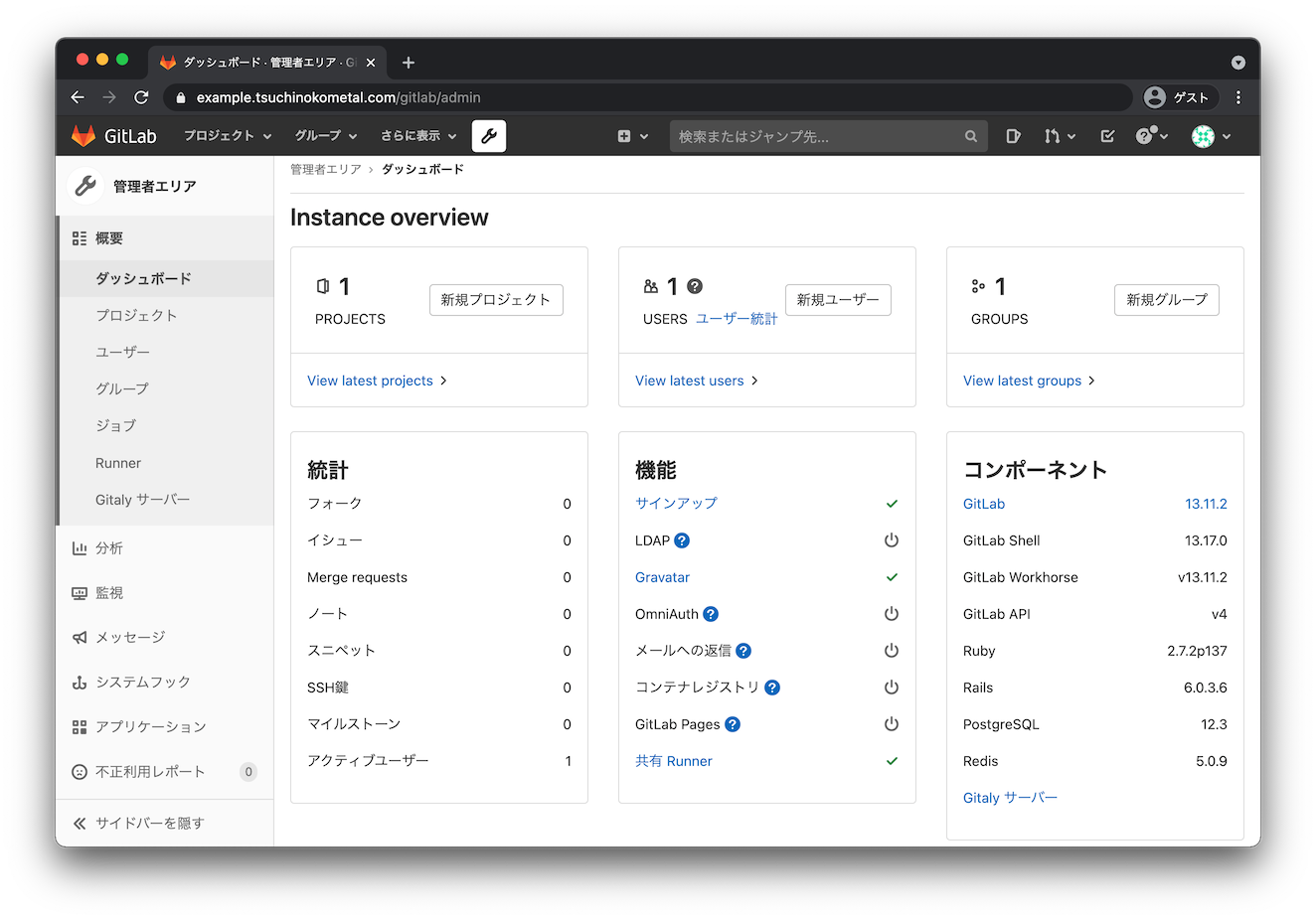
今回KubernetesはESXi上のUbuntu20.04にkubeadmを使って構築しました。
master1台のみの構成です。
最新のv1.21だとCoreDNSの名前解決がうまく動かなかったのでv1.20.2にしました。
ubuntu@k8s:~$ kubectl get nodes
NAME STATUS ROLES AGE VERSION
k8s Ready control-plane,master 89m v1.20.2
GitLabでクラスター統合
まずはローカルネットワーク間で通信するためにアウトバウンドリクエストの設定をします。
kubernetesを構築したUbuntuのIPを設定しておいてください。
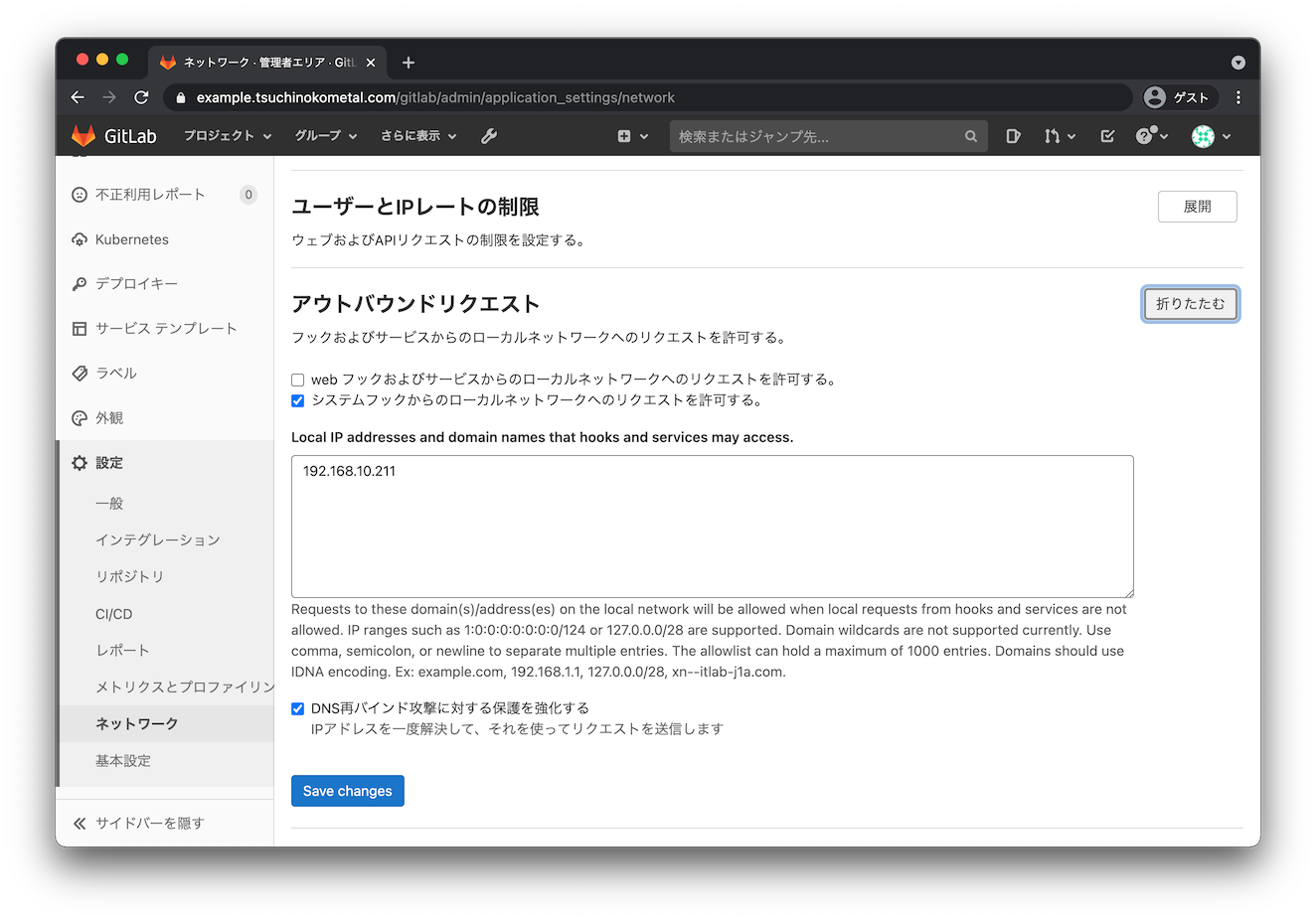
管理者エリアのKubernetesでクラスターを追加します。
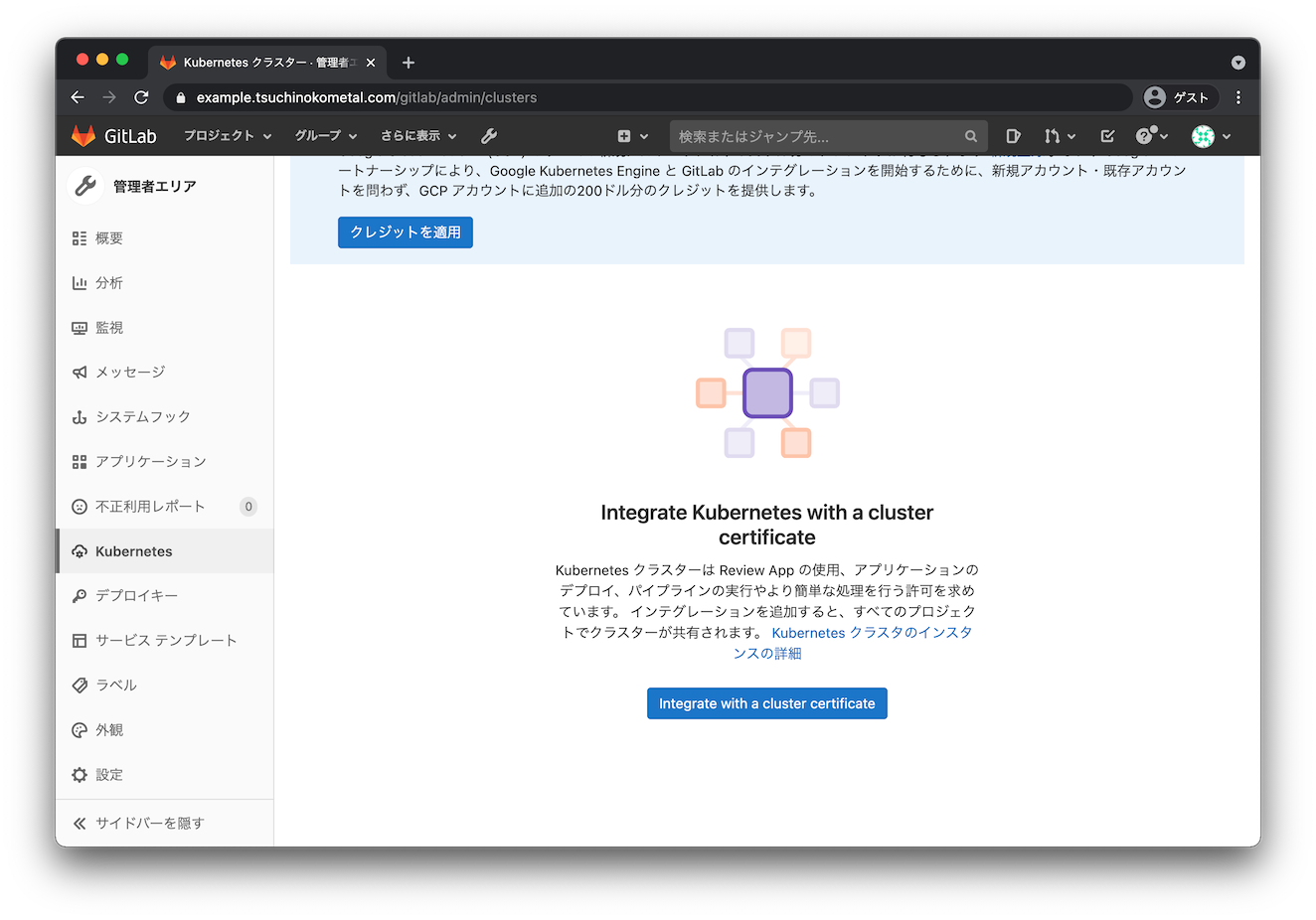
Connect existing clusterを選択します。
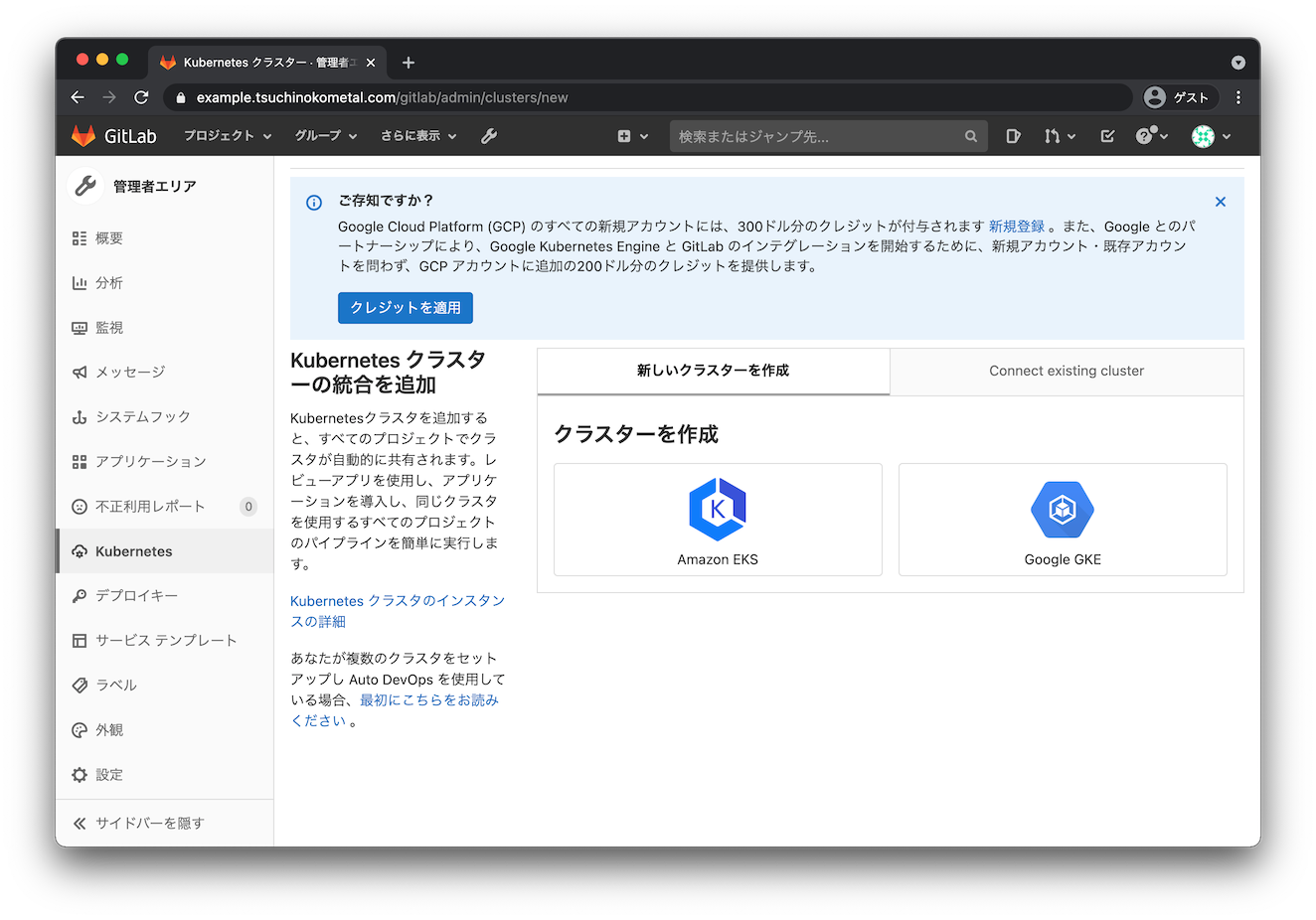
この画面で入力する値は環境によって異なるので、
ドキュメント
通りに進めてください。
「Kubernetes クラスター名」は好きな名前にしてください。

API URLを取得します。
ubuntu@k8s:~$ kubectl cluster-info | grep -E 'Kubernetes master|Kubernetes control plane' | awk '/http/ {print $NF}'
https://k8s:6443
CA 証明書を取得します。
ubuntu@k8s:~$ kubectl get secrets
NAME TYPE DATA AGE
default-token-dgj48 kubernetes.io/service-account-token 3 103m
ubuntu@k8s:~$ kubectl get secret default-token-dgj48 -o jsonpath="{['data']['ca\.crt']}" | base64 --decode
-----BEGIN CERTIFICATE-----
MIIC5zCCAc+gAwIBAgIBADANBgkqhkiG9w0BAQsFADAVMRMwEQYDVQQDEwprdWJl
cm5ldGVzMB4XDTIxMDUxNTAxMTczNVoXDTMxMDUxMzAxMTczNVowFTETMBEGA1UE
(中略)
GYpcDmlrT8IcLIblr8OD8lNP3UMp02KiyhOvQbjzUmoLm5m1lO0zKq58jUY9dgCw
EtjztjfzfSTz4Y8MuYJTN0gGqge8Se0djUtj
-----END CERTIFICATE-----
サービスアカウントを作成します。
ubuntu@k8s:~$ cat gitlab-admin-service-account.yaml
apiVersion: v1
kind: ServiceAccount
metadata:
name: gitlab
namespace: kube-system
---
apiVersion: rbac.authorization.k8s.io/v1
kind: ClusterRoleBinding
metadata:
name: gitlab-admin
roleRef:
apiGroup: rbac.authorization.k8s.io
kind: ClusterRole
name: cluster-admin
subjects:
- kind: ServiceAccount
name: gitlab
namespace: kube-system
ubuntu@k8s:~$ kubectl apply -f gitlab-admin-service-account.yaml
serviceaccount/gitlab created
clusterrolebinding.rbac.authorization.k8s.io/gitlab-admin created
サービストークンを取得します。
tokenの部分の長い文字列をコピーしてください。
ubuntu@k8s:~$ kubectl -n kube-system describe secret $(kubectl -n kube-system get secret | grep gitlab | awk '{print $1}')
Name: gitlab-token-n6gp9
Namespace: kube-system
Labels: <none>
Annotations: kubernetes.io/service-account.name: gitlab
kubernetes.io/service-account.uid: fad206c3-7e93-4558-bc3e-260086211ab3
Type: kubernetes.io/service-account-token
Data
====
ca.crt: 1066 bytes
namespace: 11 bytes
token: eyJhbGciOiJSUzI1NiIsImtpZCI6Ilgzb1VHa21JMzRwM0dSWVVUaldFYUUzQUp5dXQwWkV6eS1VT1pUVEY0QncifQ.eyJpc3MiOiJrdWJlcm5ldGVzL3NlcnZpY2VhY2NvdW50Iiwia3ViZXJuZXRlcy5pby9zZXJ2aWNlYWNjb3VudC9uYW1lc3BhY2UiOiJrdWJlLXN5c3RlbSIsImt1YmVybmV0ZXMuaW8vc2VydmljZWFjY291bnQvc2VjcmV0Lm5hbWUiOiJnaXRsYWItdG9rZW4tbjZncDkiLCJrdWJlcm5ldGVzLmlvL3NlcnZpY2VhY2NvdW50L3NlcnZpY2UtYWNjb3VudC5uYW1lIjoiZ2l0bGFiIiwia3ViZXJuZXRlcy5pby9zZXJ2aWNlYWNjb3VudC9zZXJ2aWNlLWFjY291bnQudWlkIjoiZmFkMjA2YzMtN2U5My00NTU4LWJjM2UtMjYwMDg2MjExYWIzIiwic3ViIjoic3lzdGVtOnNlcnZpY2VhY2NvdW50Omt1YmUtc3lzdGVtOmdpdGxhYiJ9.DdbHRbBSiALRxeKYMEa49OKBBA0st1mTXyxf70ZCQFed_HDPmZDG-wfu_h-wyqwsSrAPOHhDoa_jW-PTdqo9DlLLXYZKPRtlbjJOIPkUNWGaUdhh72dwLNuHA8tlqBb4ttqxBekx-fW7zO1Z8VkWm3u3TC8UcbEAr0rJZ8g5eyU2dCCNep7qvi9VM8sMjZr5rZcP7qrT-1y8xa99wwB46CRC9RrzATkMLwmnsvZFEawLmZkxOkoopRFu2wEv957GnQKapfmvYqrxWhqdxMtaIE0bzxKzOxfYFER_8VydtZGuNHBkGYdQJGPUXG7Unl6v7OXFSq_w_yRP6HTbDyqbzQ
取得した値を入力したらクラスターを追加します。
他はデフォルト設定にしました。
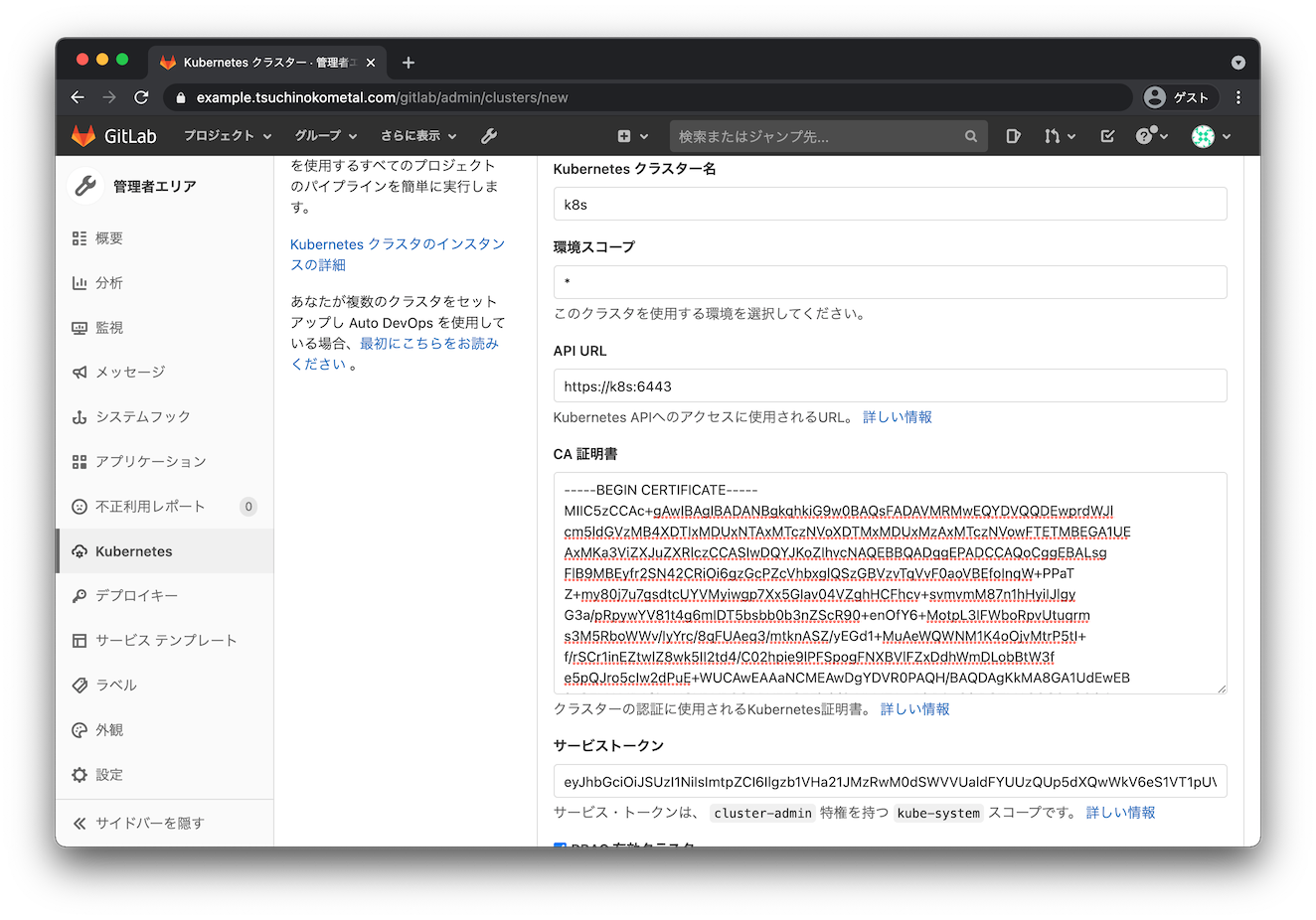
Gitlab Runnerのインストール
統合できたらアプリケーションタブでGitlab Runnerをインストールします。
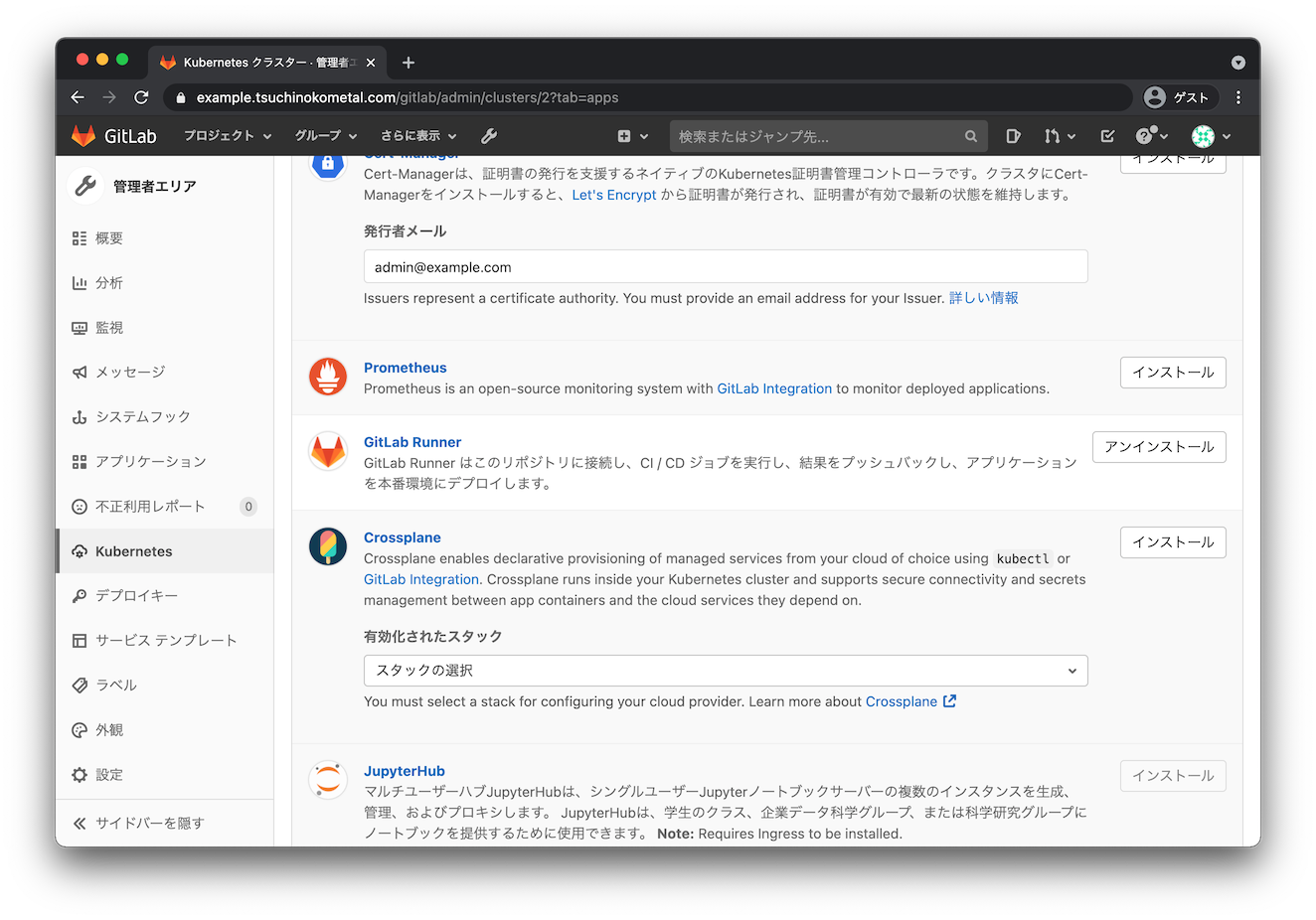
無事runnerがRunningしてますね。
ubuntu@k8s:~$ kubectl get all --all-namespaces
NAMESPACE NAME READY STATUS RESTARTS AGE
gitlab-managed-apps pod/runner-gitlab-runner-7bf67d766b-9z6t9 1/1 Running 0 9m21s
kube-system pod/coredns-74ff55c5b-7w7kq 1/1 Running 0 125m
kube-system pod/coredns-74ff55c5b-bmdnw 1/1 Running 0 125m
kube-system pod/etcd-k8s 1/1 Running 0 125m
kube-system pod/kube-apiserver-k8s 1/1 Running 0 125m
kube-system pod/kube-controller-manager-k8s 1/1 Running 0 125m
kube-system pod/kube-flannel-ds-95hkq 1/1 Running 0 124m
kube-system pod/kube-proxy-tgdm2 1/1 Running 0 125m
kube-system pod/kube-scheduler-k8s 1/1 Running 0 125m
NAMESPACE NAME TYPE CLUSTER-IP EXTERNAL-IP PORT(S) AGE
default service/kubernetes ClusterIP 10.96.0.1 <none> 443/TCP 125m
kube-system service/kube-dns ClusterIP 10.96.0.10 <none> 53/UDP,53/TCP,9153/TCP 125m
NAMESPACE NAME DESIRED CURRENT READY UP-TO-DATE AVAILABLE NODE SELECTOR AGE
kube-system daemonset.apps/kube-flannel-ds 1 1 1 1 1 <none> 124m
kube-system daemonset.apps/kube-proxy 1 1 1 1 1 kubernetes.io/os=linux 125m
NAMESPACE NAME READY UP-TO-DATE AVAILABLE AGE
gitlab-managed-apps deployment.apps/runner-gitlab-runner 1/1 1 1 9m21s
kube-system deployment.apps/coredns 2/2 2 2 125m
NAMESPACE NAME DESIRED CURRENT READY AGE
gitlab-managed-apps replicaset.apps/runner-gitlab-runner-7bf67d766b 1 1 1 9m21s
kube-system replicaset.apps/coredns-74ff55c5b 2 2 2 125m
しかし、ログを見てみるとうまくGitLabと通信できていない様子。
ubuntu@k8s:~$ kubectl logs runner-gitlab-runner-7bf67d766b-9z6t9 -n gitlab-managed-apps
ERROR: Verifying runner... failed runner=pvqCNqRP
status=couldn't execute POST against https://example.tsuchinokometal.com:10080/gitlab/api/v4/runners/verify: Post https://example.tsuchinokometal.com:10080/gitlab/api/v4/runners/verify:
http: server gave HTTP response to HTTPS client
http用の10080ポートにhttpsでアクセスしようとしているようですね。
ちなみにこのGitLabはnginxでリバースプロキシをしている構成です。
詳しくはこちら
をご確認ください。
GitLabの設定を変更します。
このGitLabはsameersbn/gitlab
を使っているので、
パラメーターのGITLAB_PORTを443に変更してみます。
environment:
- GITLAB_HTTPS=true
- GITLAB_PORT=443
先程のGitLabの管理画面からGitLab Runnerを一旦アンインストールして、再インストールしてください。
再度ログを確認したところ、URLは正しくなったようですが違うエラーでまた失敗してますね。
ERROR: Verifying runner... failed runner=TYwjVr8Q
status=couldn't execute POST against https://example.tsuchinokometal.com/gitlab/api/v4/runners/verify: Post https://example.tsuchinokometal.com/gitlab/api/v4/runners/verify:
x509: certificate signed by unknown authority
自己証明書で暗号化していることが原因のようです。
正しい対処方法はわかりませんが、
以前
と同じく
ホストの証明書と共有する方法で解決します。
まずKubernetesを構築したUbuntuに証明書をインストールします。
GitLabをhttps化した際の自己証明書をkubernetesを構築したUbuntuにコピーしてください。
以下の例で言うと「example.tsuchinokometal.com.crt」ですね。
ubuntu@k8s:~$ sudo mkdir -p /usr/local/share/ca-certificates/example
ubuntu@k8s:~$ sudo cp -p example.tsuchinokometal.com.crt /usr/local/share/ca-certificates/example/
ubuntu@k8s:~$ sudo update-ca-certificates
Updating certificates in /etc/ssl/certs...
1 added, 0 removed; done.
Running hooks in /etc/ca-certificates/update.d...
done.
ubuntu@k8s:~$ ls /etc/ssl/certs/ | grep example
example.tsuchinokometal.com.pem
deploymentを編集して/etc/ssl/certsをGitLab Runnerのコンテナにマウントします。
ubuntu@k8s:~$ kubectl edit deployment runner-gitlab-runner -n gitlab-managed-apps
deployment.apps/runner-gitlab-runner edited
volumesにhostPathを追記します。
volumes:
- hostPath:
path: /etc/ssl/certs
type: Directory
name: certs
volumeMountsに追記します。
volumeMounts:
- mountPath: /etc/ssl/certs
name: certs
自動的にpodが再作成されます。
ログを確認すると今度こそエラーは出なくなったようです。
ubuntu@k8s:~$ kubectl get po -n gitlab-managed-apps
NAME READY STATUS RESTARTS AGE
runner-gitlab-runner-785c8cbbc8-4xnrm 1/1 Running 0 6m8s
ubuntu@k8s:~$ kubectl logs runner-gitlab-runner-785c8cbbc8-4xnrm -n gitlab-managed-apps
Registration attempt 1 of 30
Runtime platform arch=amd64 os=linux pid=14 revision=54944146 version=13.10.0
WARNING: Running in user-mode.
WARNING: The user-mode requires you to manually start builds processing:
WARNING: $ gitlab-runner run
WARNING: Use sudo for system-mode:
WARNING: $ sudo gitlab-runner...
Token specified trying to verify runner...
WARNING: If you want to register use the '-r' instead of '-t'.
Verifying runner... is alive runner=TYwjVr8Q
Merging configuration from template file "/configmaps/config.template.toml"
Runner registered successfully. Feel free to start it, but if it's running already the config should be automatically reloaded!
Runtime platform arch=amd64 os=linux pid=1 revision=54944146 version=13.10.0
Starting multi-runner from /home/gitlab-runner/.gitlab-runner/config.toml... builds=0
WARNING: Running in user-mode.
WARNING: Use sudo for system-mode:
WARNING: $ sudo gitlab-runner...
Configuration loaded builds=0
Metrics server listening address=:9252 builds=0
[session_server].listen_address not defined, session endpoints disabled builds=0
まだジョブは実行させていませんが、
GitLab側で確認したところ、オンラインと表示されているので大丈夫でしょう。
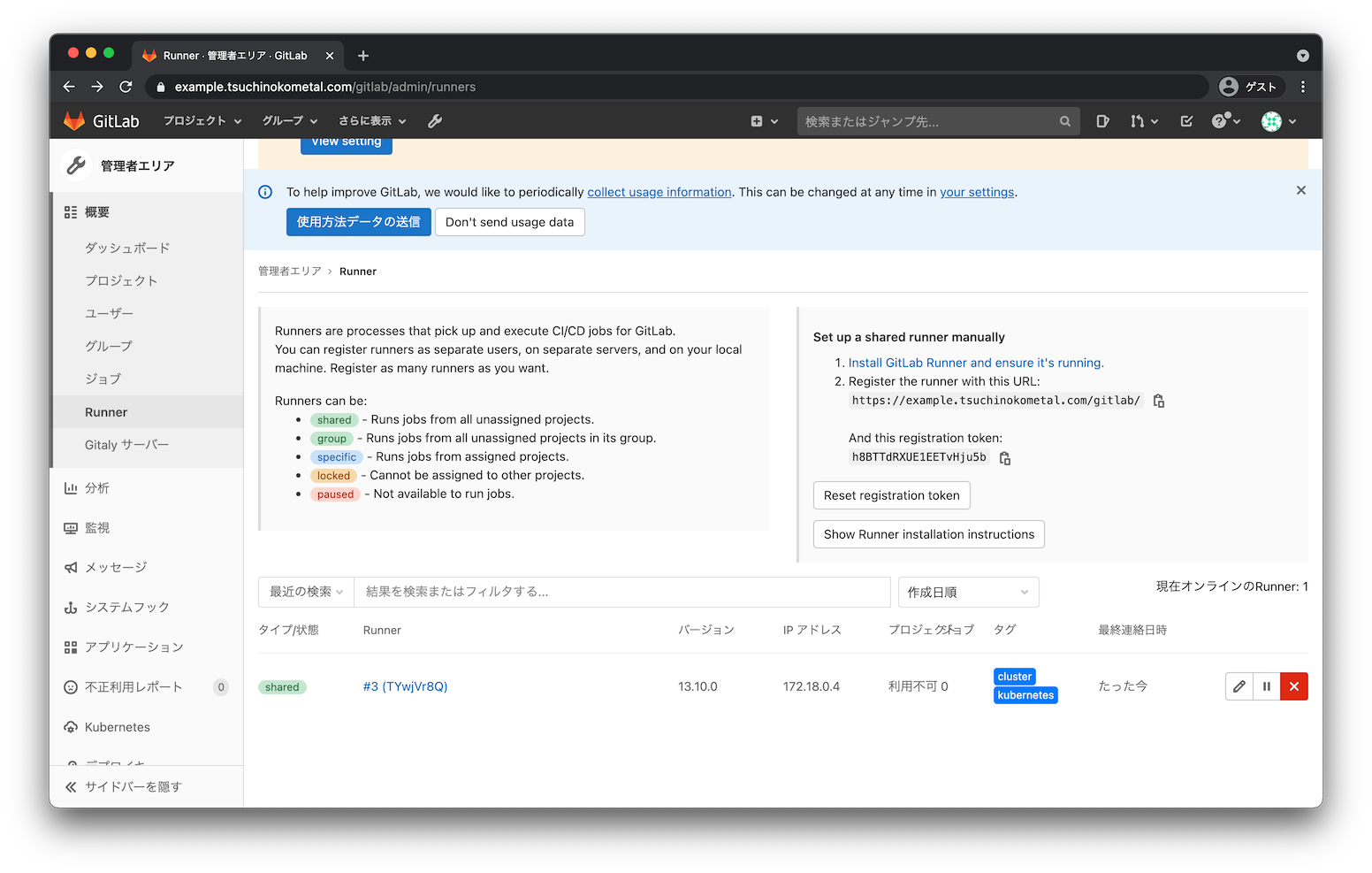
Kubernetesだし複数ジョブが実行されたら自動でスケールアウトしてくれるのかな?
実際の開発で使えるかどうか、試してみたいですね。